Hostwinds Учебники
Результаты поиска для:
Содержание
Устранение неисправностей проблем с подключением SSH
Теги: VPS
Когда вы не можете подключиться к своему серверу через SSH, существует множество причин, которые возможно, произошедшие.Это руководство проведет вас посредством устранения неполадок некоторых распространенных вещей, чтобы проверить, когда не удается подключиться к серверу через SSH.
На сервере?
Хотя это кажется самоочевидной вещью, чтобы проверить, иногда это является причиной неспособности SSH на ваш сервер.Как и когда сервер выключен, он не ответит на SSH по мере нормально.
Если сервер является размещенным здесь VPS
Если это план VPS, который размещен HOVENDWINDS, вы можете проверить состояние VPS из портала Cloud Control.Если VPS находится в Бег Состояние, это должно быть онлайн.

Если VPS не в сети, вы можете нажать на Название сервераи на следующей странице нажмите на зеленый Ботинок Кнопка, которая запустит VPS обратно.
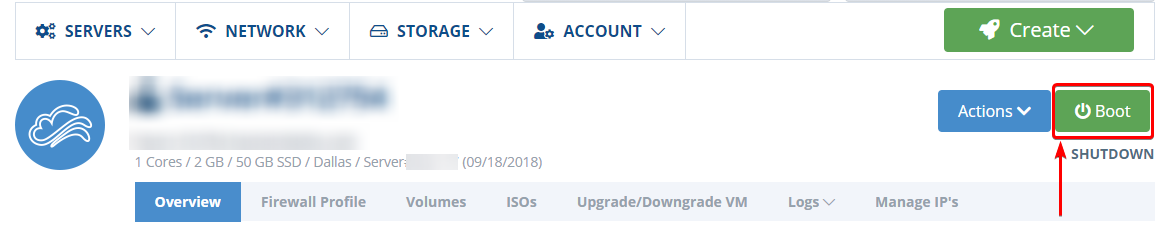
Если это выделенный сервер, размещенный здесь
Если сервер является выделенным сервером, размещенным HOVELDWINDSS, вы можете проверить состояние сервера из Клиентская зона нажав на зеленый Управлять кнопка.Затем ниже на странице, будет Состояние сервера перечислены,
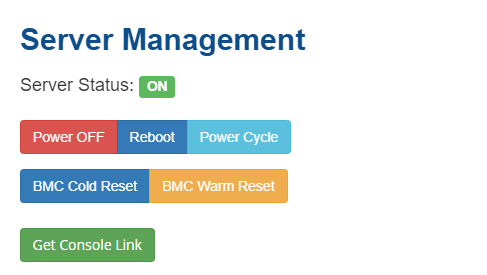
Когда показывает состояние сервера ВЫКЛЮЧЕННЫЙ, то Выключение кнопка станет Включить Кнопка, которую вы можете использовать для запуска сервера.
Сервер подключен к Интернету?
После подтверждения сервера включен, следующая наиболее вероятная причина для того, чтобы быть неспособным к SSH заключается в том, что сервер недоступен через Интернет.Неправильная конфигурация может привести к этому на сервере или даже в проблеме локальной сети.Если сервер проводится HOVENDWINDSS, вы получите доступ к серверу через VNC, либо из Клиентская зона или Облачный портал.
Доступ к VNC через облачный портал
Из Облачный портал Вы увидите список ваших услуг VPS, которые у вас есть с HOSTWINDS.Рядом с сервером, будет Действия ссылка на сайт.Нажав на это покажет возможность Получить VNCОтказПоявится появится всплывающее окно, поэтому важно убедиться, что у вас есть всплывающие окна для подключения к VNC к серверу.
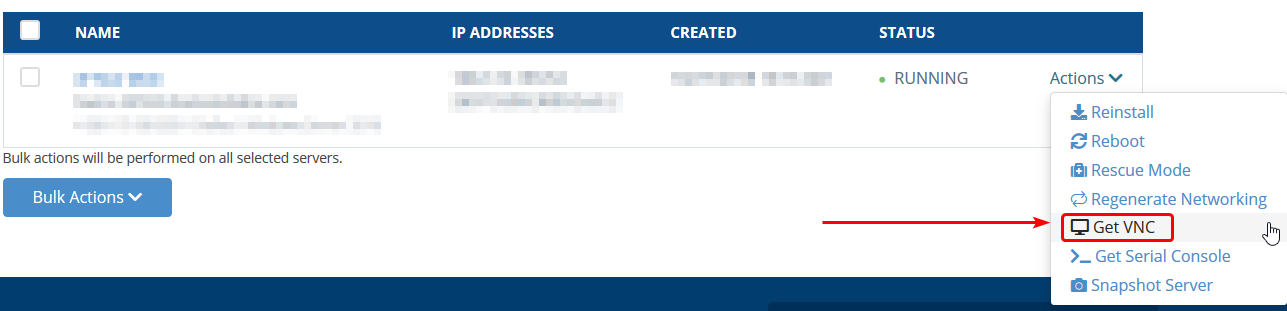
Доступ к VNC для выделенного сервера
В клиентской области, если вы нажмете на зеленый Управлять Кнопка рядом с выделенным сервером, вы будете доставлены на страницу управления сервером.Под контролем управления сервером, нажмите Получить ссылку на консоль Создаю ссылку для вас, чтобы получить доступ к серверу.Это может занять несколько мгновений, прежде чем он разрешится надлежащим образом, когда ссылка открыта.

Тестирование подключения к Интернету
Как только вы подключены к серверу (физически или через VNC) и войти в систему, вы можете проверить подключение к Интернету сервера.Самый простой способ сделать это с пинг команда на известное сайт, например google.comОтказКоманда, которую вы можете использовать для этого, будет выглядеть следующим образом,
ping google.com
После использования ввода этой команды и удара введите, она должна выплавить некоторые вывод.Если он застрял (как в, отсутствие отображения вывода) или не дает никакой ошибки, это означает, что может возникнуть проблема с подключением к Интернету или разрешению имени хоста.Если соединение было успешным, он может выглядеть похожим на это,
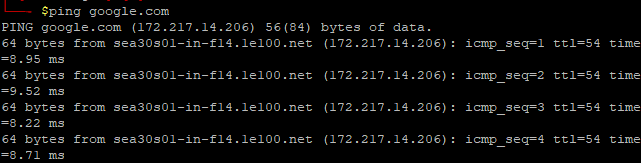
Чтобы остановить команду Ping бежать бесконечно, нажмите Левый контроль + C В то же время, чтобы остановить процесс.
Если нет интернета
Если тест Ping не работает, и на сервере нет Интернета, он может быть настроен вручную.При подключении к серверу через VNC или физически используйте следующую команду, чтобы увидеть состояние сетевого интерфейса,
ifconfig
С результатами этой команды это может выглядеть немного запугивающим, хотя есть конкретная информация для поиска.Во-первых, ваш сетевой интерфейс указан.Чаще всего это было бы eth0. Однако он может варьироваться в операционной системе и как она была настроена.Вот несколько примерных результатов,
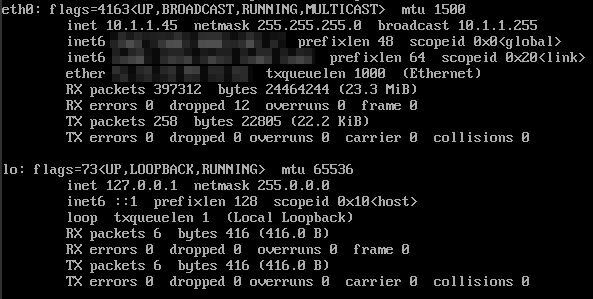
Мы в основном занимаемся инет значения.(INET6 для IPv6).Первое значение будет IP-адрес интерфейса.Если это выделенный сервер или VPS-план, и INET не соответствует выделенному IP-адресу для сервера, это может быть причиной проблемы.Где это будет изменено, могут варьироваться в зависимости от операционной системы, хотя общие места включают,
- Centos 6/7 - / etc / sysconfig / network-scripts / ifcfg-ett0
- Debian 8/9 - / etc / network / интерфейсы
Debian 8/9
Debian 8 и 9 будут использовать конфигурацию сети, перечисленные в файле / etc / network / ИнтерфейсыОтказОтредактируйте этот файл с помощью предпочтительного текстового редактора (например, Nano или Vim), чтобы он имел следующее,
auto eth0
iface eth0 inet static
address <IPADDRESS>
netmask 255.255.255.0
gateway <GATEWAY>
Заменить \ с IP-адресом вашего сервера и \ с воротами сервера.В большинстве случаев это будет ваш IP-адрес, просто изменив последний номер 1. Например, если ваш IP 192.168.0.45, шлюз будет 192.168.0.1.
После того, как изменение сделано и сохранено, перезапустите сеть для сервера (альтернативно перезапущено сервером, также должен перезагрузить сеть).Это можно сделать с помощью команды,
/etc/init.d/networking restart
Centos 6/7
С Centos 6 и 7 файл конфигурации сети будет внутри каталога / etc / sysconfig / сетевые сценарии ОтказИмя файла, однако, может зависеть от имени интерфейса.Если эт0 это интерфейс, имя файла будет IFCFG-ETH0.ОтказОтредактируйте этот файл с помощью предпочтительного текстового редактора и изменяйте строки или добавьте следующее,
BOOTPROTO=static
IPADDR=<IPADDRESS>
NETMASK=255.255.255.0
GATEWAY=<GATEWAY>
То же самое с шагами Debian, заменить \ с IP-адресом вашего сервера и \ с воротами сервера.
После того, как изменение было сохранено в конфигурацию сети, перезапустите сеть на сервере, используя следующую команду,
service network restart
У сервера есть SSH прослушивание?
Если Интернет подтвержден работать на сервере, SSH не включен или работает на сервере.Процесс для проверки этого может варьироваться, хотя следующая команда должна работать, чтобы проверить статус,
service sshd status
С выходом этой команды он скажет вам, если SSH сервер работает и Активный или потерпел неудачу по какой-либо причине.Если SSH не работает на сервере, можно использовать следующую команду для начала его резервного копирования,
service sshd start
Если сервис не запустится, может быть еще одна проблема.Проверка состояния сервера должна раскрыть больше информации о том, почему она не удалось запустить.Если сервер до сих пор не отвечает через SSH, вы можете попробовать изменить порт SSH, чтобы увидеть, поможет ли это разрешить проблему.После того, как порт SSH изменен, вам нужно будет перезапустить службу, используя,
service sshd restart
Если у вас должны быть какие-либо вопросы или хотелось бы помочь, пожалуйста, свяжитесь с нами через Live Chat или, отправив билет с нашей командой технической поддержки.
Написано Hostwinds Team / Июнь 5, 2021
